Advertentie
Vorige week had ik het erover hoe u aan de slag kunt met het opnemen van een podcast De beste podcastapparatuur voor starters en liefhebbersWilt u uw eigen podcast maken? We hebben een aantal essentiële podcastapparatuur verzameld voor alle budgetten en ervaringsniveaus. Lees verder - microfoons, Skype of Google Plus en hoe je ze opneemt. Deze week ga ik kijken hoe je je (audio) podcast in Garageband kunt bewerken. Garageband is gratis bij de meeste Macs en het is een ongelooflijk capabele audio-editor met alles wat een podcaster nodig heeft.
Aan de slag met Podcast-bewerking - Tracks toevoegen
Maak een nieuw podcastproject - dit geeft je een speciale podcast-track die we later zullen gebruiken. Je krijgt een paar andere nummers om mee te beginnen, maar stel in hoeveel je er nu nodig hebt. Ik voeg meestal nog een paar vocale nummers toe, evenals een ander effectnummer naast het meegeleverde Jingles-nummer.
ALT-CMD-N is de sneltoets om nieuwe tracks toe te voegen. Kiezen echt instrument wanneer gevraagd.

Volume-instellingen bijhouden

U zult merken dat uw zangtracks standaard een kleine gele driehoek hebben die naar boven wijst, terwijl de Jingles-track een blauwe naar beneden wijst. Dit zijn geautomatiseerde volumeaanpassingen, wat betekent dat uw Jingles automatisch vervagen wanneer iemand praat. Voor een eenvoudige podcast kun je deze op deze instellingen houden, maar persoonlijk vind ik het fijner controle over het volume van elk nummer, zodat ik situaties zoals Dave die tegen de microfoon.
Om deze geautomatiseerde volumespullen te deactiveren, klikt u gewoon op de kleine driehoekjes totdat ze allemaal zijn uitgeschakeld en schakelt u vervolgens over de grotere driehoek helemaal rechts van de trackdetails. Schakel de volume bijhouden, en je ziet nu een lichtblauwe lijn op je compositie. Dat geeft het trackniveau aan.

Audio importeren
Zoek uw audiobronbestanden en sleep ze naar de juiste tracks. Het duurt even voordat Garageband ze heeft gescand en misschien zie je nog geen echte golfvormen van stemmen, maar ze zullen op een gegeven moment verschijnen.
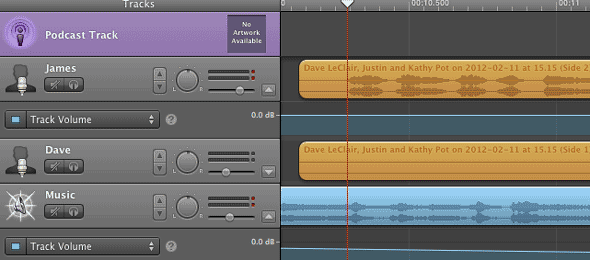
Basisbewerking
De meeste bewerkingen kunnen met de muis worden gedaan, gewoon door dingen heen en weer te slepen. Als u een track in twee stukken moet splitsen, verplaats dan de tijdmarkering naar de juiste positie, markeer de tracks die u wilt splitsen (u kunt CMD klikken zoals bij alle bestandsbewerkingen) en druk vervolgens op CMD-T om ze te splitsen.
CMD-A zal alles markeren, handig als je het maar een paar seconden wilt verschuiven om plaats te maken voor een intro-jingle.
Volume aanpassingen
Het volume vervagen of iets helemaal wegknippen is eenvoudig met het blauwe volumespoor dat u zou moeten zien. Voor algemene volumeaanpassingen op dat spoor kunt u de schuifregelaar gebruiken, maar voor een fijne bediening klikt u op de blauwe volumelijn om een nieuw aanpassingspunt toe te voegen. Voeg er nog minstens drie toe en sleep vervolgens rond de middelste twee. Je zou moeten zien hoe gemakkelijk het is om een langzame fade-out te creëren of een onmiddellijke volumedaling voor scherpere bezuinigingen.
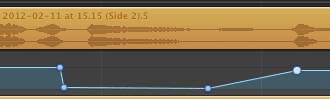
Een ding om op te merken is dat als u de tracks op dit punt probeert te verplaatsen, de volume-aanpassingen die u hebt gemaakt op hun plaats blijven en uw volume-bewerkingen worden verpest. Schakel dit in om dit te voorkomen Automatiseringscurven vergrendelen op regio's van de Controle menu - nu moet uw track voor het aanpassen van het volume bewegen.
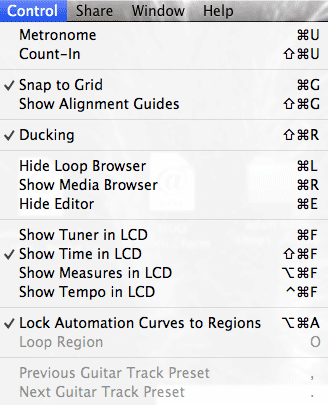
Loops, samples & track effecten
Als je het merkt, krijgen sommige van de standaardtracks automatisch een mannenstem en een vrouwenstem. Als het nog niet is geopend, klik dan op een track en selecteer vervolgens de trackinformatie via het kleine i-pictogram rechtsonder. In de podcast- of zangsectie kunt u verschillende vooraf ingestelde effecten kiezen om op uw track toe te passen. Speel met een aantal verschillende instellingen en kijk welke je het leukst vindt - of je kunt gewoon geen effecten kiezen.

Voor jingles en geluidseffecten zijn er honderden bij Garageband inbegrepen, die u volledig gratis kunt gebruiken in uw projecten zoals u dat wilt. Open ze via de lussenknop die eruitziet als een achtbaan, ook rechtsonder.
![Leer de basisbeginselen van podcasts bewerken met Garageband [Mac] jingles](/f/bd11db3ae21ae744ca07ed719d77be6e.png)
Gebruik de browser om de gewenste geluiden te vinden, dubbelklik om ze af te spelen of sleep ze gewoon naar een jingles-track. Ik ben er vrij zeker van dat je op dit moment een uur van je leven zult verliezen, omdat je alle honderden grappige geluiden vindt en probeert te bedenken waar je ze in zou kunnen stoppen - 'Ik weet gewoon dat Brontosaurus Wail hier perfect zou zijn!' - maar overdrijf het niet! Op de juiste manier gebruikt, kunnen ze echt iets aan een podcast toevoegen, maar overdrijf het en je ziet er gewoon amateur uit.
Het Podcast-nummer
Als je bent begonnen met een officiële podcast-projectsjabloon, zul je merken dat je bovenaan het scherm een speciale podcast-track hebt. Dit is om trackillustraties, links en hoofdstukmarkeringen toe te voegen, die kunnen worden ingesloten in AAC-bestanden die bestemd zijn voor iTunes. Als een gebruiker naar je nummer luistert op zijn iTunes, iPhone, iPod of wat dan ook, ziet hij de illustraties en kan hij op ingesloten links klikken. Sleep er nu een afbeeldingsbestand naar toe en klik erop.
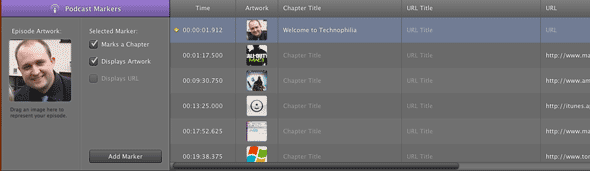
De detailweergave onderaan zal veranderen naar de hoofdstukbewerkingsmodus. Klik gewoon in de relevante secties om hoofdstuktitels te maken (die het automatisch als een hoofdstuk zullen labelen), of voeg gewoon enkele URL's toe om de afbeelding klikbaar te maken. Later, als het onderwerp verandert, kunt u eenvoudig een andere afbeelding naar de podcasttrack slepen en meer details toevoegen.
Uw track exporteren
Voordat je je voltooide bestand overal kunt uploaden, moet je Garageband alles laten mixen. Kies uw uitvoerinstellingen uit Delen -> Podcast naar schijf exporteren. Kiezen AAC-encoder als je de speciale podcast-track en het artwork dat je liefdevol hebt ingesloten wilt behouden, maar misschien wil je ook een eenvoudige mp3-versie maken om op je website te spelen.
Voor de audio-instellingen wanneer je exporteert, is 64 KB goed voor overwegend gesproken materiaal, maar als je dat bent met muzikaal werk dat je misschien op 128 KB wilt houden - hoewel dit natuurlijk het dubbele zal zijn grootte.
Heb je nog meer geweldige bewerkingstips voor Garageband? Voel je vrij om ze toe te voegen, alsjeblieft, ik zou graag wat nieuwe snelkoppelingen willen leren. We hebben ook een complete Garageband-gids om te downloaden Hoe GarageBand te gebruiken: een stapsgewijze handleidingGarageBand is een krachtige audio-opname- en bewerkingssoftware voor Mac, maar om te beginnen is moeilijk. Deze tutorial laat je zien hoe je GarageBand gebruikt. Lees verder , die alle aspecten van de geweldige app behandelt en niet alleen podcasts, dus zorg ervoor dat je dat ook bekijkt.
James heeft een BSc in Artificial Intelligence en is CompTIA A + en Network + gecertificeerd. Hij is de hoofdontwikkelaar van MakeUseOf en brengt zijn vrije tijd door met het spelen van VR paintball en bordspellen. Hij bouwt al pc's sinds hij een kind was.


